Ein Anmeldeformular in der WordPress-Seitenleiste ermöglicht es Benutzern, sich schnell von überall auf Ihrer Website anzumelden. Diese Bequemlichkeit kann zu mehr Verkäufen für eCommerce-Shops, einer besseren Bindung für Online-Kurse und einer insgesamt besseren Einbindung der Benutzer führen.
Bei WPBeginner haben wir schon vielen Leuten geholfen, ihre Website zu gestalten und das Anmeldeformular an der richtigen Stelle zu platzieren. Aus unserer Erfahrung wissen wir, dass es verschiedene Themes gibt, die die Option zur Anmeldung standardmäßig in der Seitenleiste anzeigen.
Andererseits können Sie, wie wir, ein Plugin wie WPForms verwenden, um verschiedene Formulare zu erstellen und sie überall auf Ihrer Website anzuzeigen.
In diesem Artikel zeigen wir Ihnen, wie Sie auf einfache Weise ein benutzerdefiniertes Anmeldeformular zu Ihrer WordPress-Seitenleiste hinzufügen können.
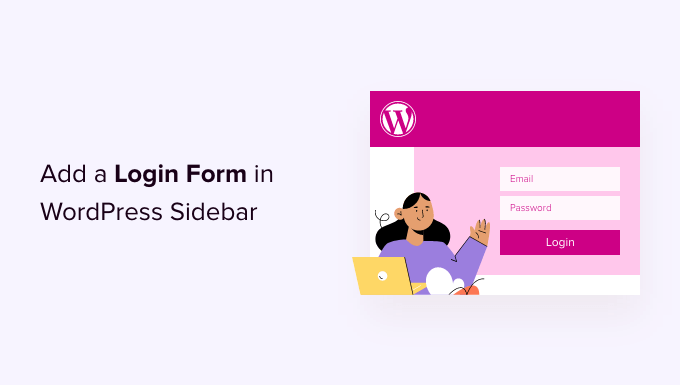
Wann und warum brauchen Sie ein benutzerdefiniertes Anmeldeformular in WordPress?
Wenn Sie eine Website mit Mitgliedschaft, einen Online-Shop oder einen Online-Kurs anbieten, müssen sich Ihre Benutzer wahrscheinlich anmelden, um bestimmte Aktionen durchzuführen.
Da die Seitenleiste auf der gesamten Website angezeigt wird, ist das Anmeldeformular von jeder Seite der Website aus besser sichtbar und leicht zugänglich.
Wenn Sie ein Anmeldeformular in Ihre WordPress-Seitenleiste einfügen, können sich die Nutzer schnell bei ihren Konten anmelden. Das steigert das Engagement, bietet ein besseres Nutzererlebnis und erhöht die Konversionsrate.
Schauen wir uns also an, wie Sie ein Anmeldeformular ganz einfach in Ihre WordPress-Seitenleiste einfügen können. Wir zeigen Ihnen, wie Sie das Standard-Anmeldeformular in die Seitenleiste einfügen und ein benutzerdefiniertes Anmeldeformular erstellen können.
Sie können auf die unten stehenden Links klicken, um zu dem von Ihnen gewünschten Abschnitt zu springen:
Methode 1: Hinzufügen des Standard-WordPress-Anmeldeformulars in der Seitenleiste
Sie können das Standard-WordPress-Anmeldeformular in der Seitenleiste Ihrer Website anzeigen. Dies macht es den Nutzern sehr einfach, ihren Benutzernamen und ihr Passwort einzugeben, um auf den WordPress-Verwaltungsbereich zuzugreifen.
Für dieses Tutorial werden wir das Theme Hestia verwenden. Beachten Sie, dass die Optionen je nach dem von Ihnen verwendeten WordPress Theme variieren können.
Um zu beginnen, müssen Sie in Ihrem WordPress-Dashboard auf Darstellung ” Widgets gehen.
Von hier aus können Sie auf die Schaltfläche “+” klicken, zur Überschrift “Thema” scrollen und auf den Widget-Block “Login/out” klicken, um ihn zu Ihrer Seitenleiste hinzuzufügen.
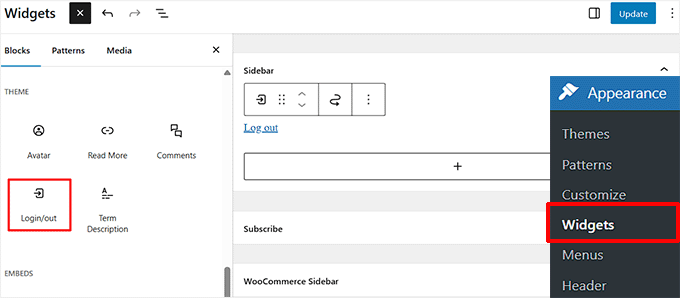
Als Nächstes wird der Block “Login/out” in Ihrem Widgets-Bereich angezeigt. Sie können dann die Optionen aktivieren, um die Anmeldung als Formular anzuzeigen.
Wenn Sie die Änderungen vorgenommen haben, klicken Sie auf die Schaltfläche “Aktualisieren” am oberen Rand.
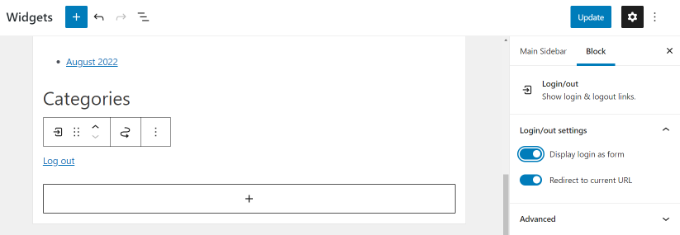
Danach können Sie Ihre WordPress-Website besuchen, um das Standard-WordPress-Anmeldeformular in Aktion zu sehen.
Beachten Sie, dass Sie angemeldet sind, wenn Sie das Formular sofort aufrufen. Melden Sie sich einfach von Ihrer Website ab, um zu sehen, wie das Formular für Ihre Mitglieder aussieht.
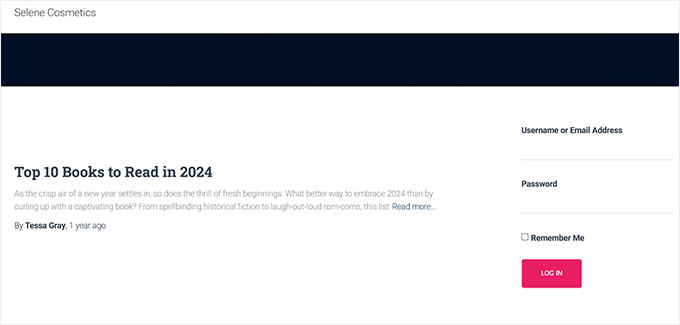
Methode 2: Hinzufügen eines benutzerdefinierten Anmeldeformulars mit WPForms Plugin
Das Standard-Anmeldeformular von WordPress bietet nur ein Feld für den Benutzernamen und das Passwort. Sie können jedoch ein benutzerdefiniertes Benutzerregistrierungsformular mit mehr Feldern und Anpassungsoptionen erstellen.
Der beste Weg, dies zu tun, ist die Verwendung von WPForms. Es ist das beliebteste WordPress-Formular-Plugin, und die Premium-Version von WPForms ermöglicht es Ihnen, ganz einfach WordPress-Anmelde- und Registrierungsformulare mit benutzerdefinierten Feldern zu erstellen.
Wir haben es auch verwendet, um Kontaktformulare und jährliche Befragungen zu erstellen und haben damit gute Erfahrungen gemacht. Um mehr zu erfahren, lesen Sie unsere detaillierte WPForms Rezension.
Als Erstes müssen Sie das WPForms-Plugin installieren und aktivieren. Weitere Einzelheiten finden Sie in unserer Schritt-für-Schritt-Anleitung für die Installation eines WordPress-Plugins.
Nach der Aktivierung müssen Sie die Seite WPForms ” Einstellungen besuchen, um Ihren Lizenzschlüssel einzugeben. Sie können Ihren Lizenzschlüssel von Ihrem WPForms-Konto auf ihrer Website erhalten.

Nach der Überprüfung, müssen Sie auf die WPForms ” Addons Seite gehen.
Von hier aus müssen Sie nach unten zum “User Registration Addon” scrollen und auf die Schaltfläche “Install Addon” klicken.
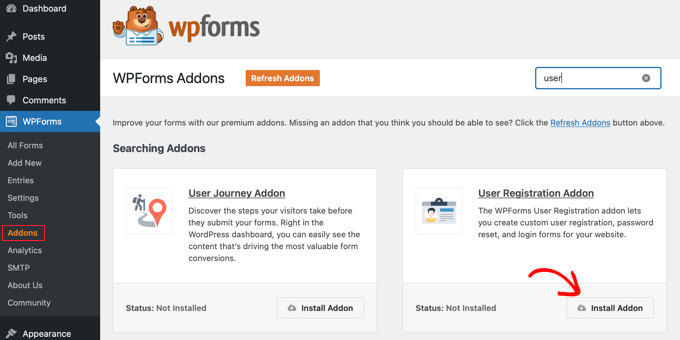
Das Addon wird nun automatisch auf Ihrer Website installiert und aktiviert.
Sie sind nun bereit, ein benutzerdefiniertes WordPress-Anmeldeformular zu erstellen. Besuchen Sie einfach die Seite WPForms ” Add New, um den WPForms Builder zu starten.
Zunächst müssen Sie oben einen Formularnamen eingeben und dann die integrierte Vorlage “Benutzeranmeldeformular” auswählen. Bewegen Sie einfach den Mauszeiger darüber und klicken Sie auf die Schaltfläche “Vorlage verwenden”.
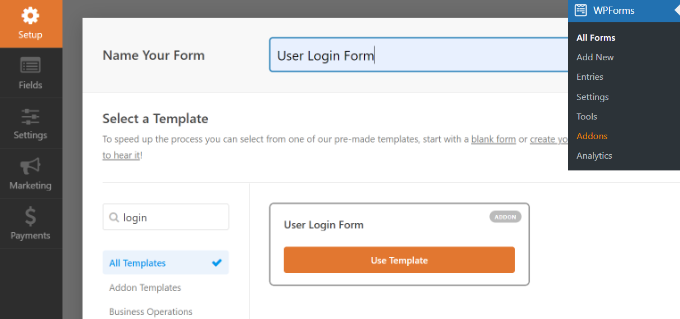
Es werden die Anmeldefelder angezeigt, die bereits in Ihr Formular geladen wurden. Sie können auf ein Feld klicken, um es zu bearbeiten, oder in der linken Spalte neue Felder hinzufügen.
WPForms bietet mehrere Formularfelder, die Sie mit dem Drag-and-Drop-Builder hinzufügen können. Zum Beispiel können Sie dem Anmeldeformular einen Namen oder CAPTCHA-Felder hinzufügen.
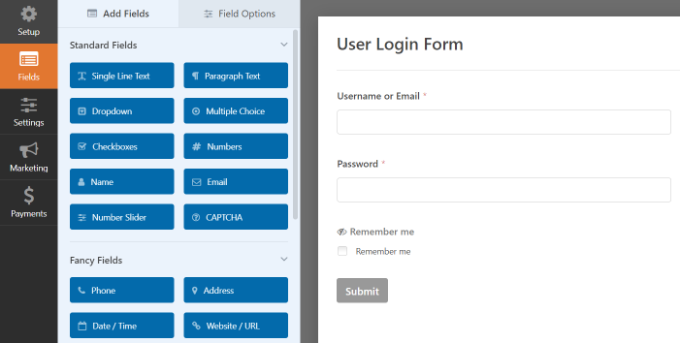
Gehen Sie anschließend zur Registerkarte “Einstellungen” und klicken Sie auf den Abschnitt “Bestätigung”.
Hier müssen Sie festlegen, was geschehen soll, wenn sich ein Benutzer erfolgreich bei Ihrer Website anmeldet.
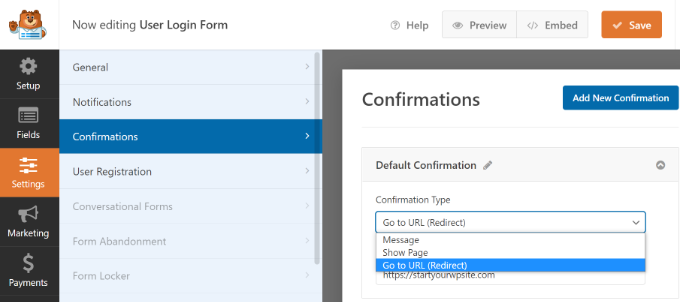
Zu den Optionen gehören eine Nachricht, eine benutzerdefinierte Seite oder eine Weiterleitungs-URL zu einer beliebigen Seite auf Ihrer Website.
Im Idealfall möchten Sie die Benutzer zu einer Seite weiterleiten, sobald sie sich angemeldet haben. Das kann Ihre Homepage, das WordPress-Verwaltungspanel oder eine andere Seite auf Ihrer Website sein, z. B. das Mitglieder-Dashboard oder das Kundenportal.
Anschließend können Sie oben auf die Schaltfläche “Speichern” klicken und die Formularerstellung beenden.
Ihr Anmeldeformular ist nun fertig. Von hier aus können Sie es zu Ihrer WordPress-Seitenleiste hinzufügen.
Rufen Sie einfach die Seite Erscheinungsbild ” Widgets in Ihrem WordPress-Administrationsbereich auf. Fügen Sie auf dieser Seite den Widget-Block “WPForms” in den Widget-Bereich der Seitenleiste Ihrer Website ein.

Als Nächstes können Sie Ihr Benutzeranmeldeformular aus dem Dropdown-Menü auswählen.
Im Einstellungsfeld auf der rechten Seite können Sie weitere Optionen anzeigen. Zum Beispiel gibt es Optionen, um den Titel und die Beschreibung des Formulars anzuzeigen.
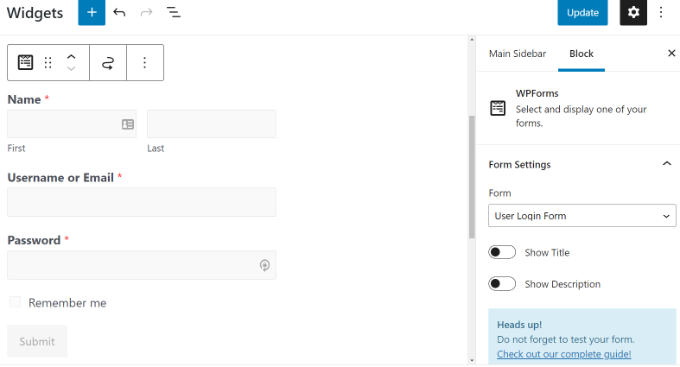
Vergessen Sie nicht, auf die Schaltfläche “Aktualisieren” zu klicken, wenn Sie fertig sind.
Sie können nun Ihre Website besuchen, um das benutzerdefinierte Anmeldeformular von WordPress zu sehen.
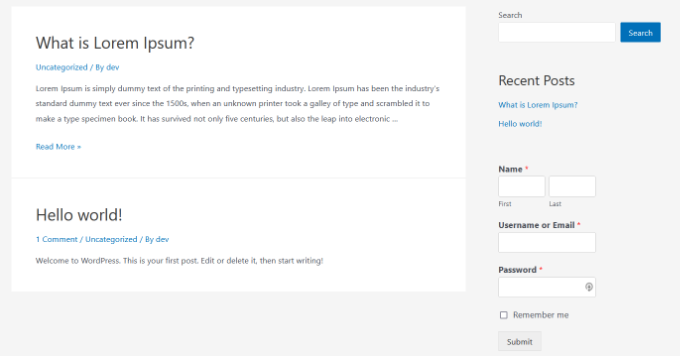
Sie können auch WPForms verwenden, um ein benutzerdefiniertes Benutzerregistrierungsformular mit Anti-Spam-Funktionen zu erstellen.
Wir hoffen, dass dieser Artikel Ihnen geholfen hat zu lernen, wie Sie ein Anmeldeformular in Ihre WordPress Seitenleiste einfügen können. Vielleicht interessiert Sie auch unsere Schritt-für-Schritt-Anleitung, wie Sie die Registrierung von Benutzern in WordPress zulassen, und das beste Plugin für WordPress Seiten zur Anmeldung.
Wenn Ihnen dieser Artikel gefallen hat, dann abonnieren Sie bitte unseren YouTube-Kanal für WordPress-Videotutorials. Sie können uns auch auf Twitter und Facebook finden.





Paul Jurado
Does the Sidebar Login Plugin still work? The plugin site shows it hasn’t been updated in 3 years and therefore may have some compatibility issues. Please advise.
WPBeginner Support
The plugin appears to be working currently but we will certainly take a look at alternatives.
Admin
Hafsa
Hi,
Could u plz tell me, if i can creat a custome login form for users without the need of registration??
WPBeginner Support
Hi Hafsa,
Yes, you can.
Admin
Zion Oyemade
Just a thought, the WordPress sidebar login has not being updated in two years. I’m wondering if this was an oversight considering that this blog post was recently updated.